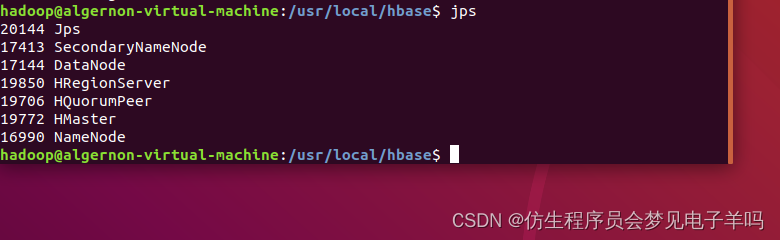实验
https://dblab.xmu.edu.cn/blog/2442/
HBase2.2.2安装
解压安装包hbase-2.2.2-bin.tar.gz至路径 /usr/local,命令如下:
cd ~
sudo tar -zxf ~/下载/hbase-2.2.2-bin.tar.gz -C /usr/local

将解压的文件名hbase-2.2.2改为hbase,以方便使用,命令如下:
cd /usr/local
sudo mv ./hbase-2.2.2 ./hbase
把hbase目录权限赋予给hadoop用户:
sudo chown -R hadoop ./hbase

配置环境变量
将hbase下的bin目录添加到path中,这样,启动hbase就无需到/usr/local/hbase目录下,大大的方便了hbase的使用。教程下面的部分还是切换到了/usr/local/hbase目录操作,有助于初学者理解运行过程,熟练之后可以不必切换。
编辑~/.bashrc文件
vim ~/.bashrc
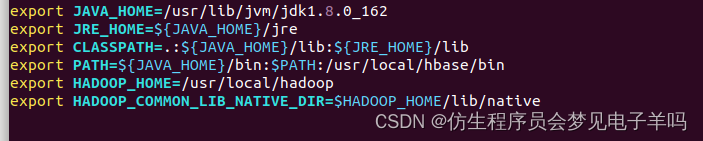
如果已经引入过PATH请在export PATH这行追加/usr/local/hbase/bin,这里的“:”是分隔符。如下图:
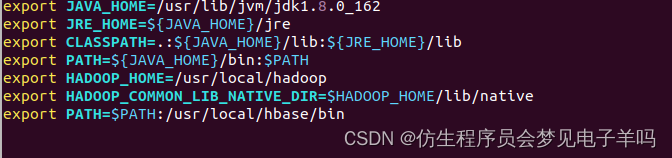
编辑完成后,再执行source命令使上述配置在当前终端立即生效,命令如下:
source ~/.bashrc
添加HBase权限
cd /usr/local
sudo chown -R hadoop ./hbase #将hbase下的所有文件的所有者改为hadoop,hadoop是当前用户的用户名。
查看HBase版本,确定hbase安装成功,命令如下:
/usr/local/hbase/bin/hbase version
HBase配置
HBase有三种运行模式,单机模式、伪分布式模式、分布式模式。作为学习,我们重点讨论单机模式和伪分布式模式。
以下先决条件很重要,比如没有配置JAVA_HOME环境变量,就会报错。
- jdk
- Hadoop( 单机模式不需要,伪分布式模式和分布式模式需要)
- SSH
单机模式配置
配置/usr/local/hbase/conf/hbase-env.sh 。配置JAVA环境变量,并添加配置HBASE_MANAGES_ZK为true,用vi命令打开并编辑hbase-env.sh,命令如下:
vim /usr/local/hbase/conf/hbase-env.sh
配置JAVA环境变量。
JDK的安装目录是/usr/lib/jvm/jdk1.8.0_162, 则JAVA _HOME =/usr/lib/jvm/jdk1.8.0_162;配置HBASE_MANAGES_ZK为true,表示由hbase自己管理zookeeper,不需要单独的zookeeper。hbase-env.sh中本来就存在这些变量的配置,大家只需要删除前面的#并修改配置内容即可(#代表注释):
export JAVA_HOME=/usr/lib/jvm/jdk1.8.0_162
export HBASE_MANAGES_ZK=true
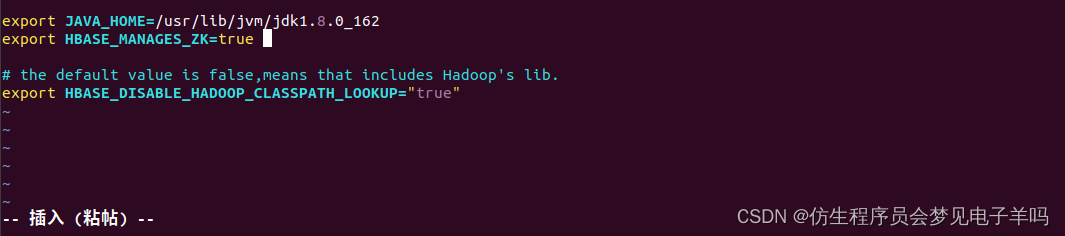
配置/usr/local/hbase/conf/hbase-site.xml
打开并编辑hbase-site.xml,命令如下:
vim /usr/local/hbase/conf/hbase-site.xml
在启动HBase前需要设置属性hbase.rootdir,用于指定HBase数据的存储位置,因为如果不设置的话,hbase.rootdir默认为/tmp/hbase-${user.name},这意味着每次重启系统都会丢失数据。此处设置为HBase安装目录下的hbase-tmp文件夹即(/usr/local/hbase/hbase-tmp),添加配置如下:
<configuration>
<property>
<name>hbase.rootdir</name>
<value>file:///usr/local/hbase/hbase-tmp</value>
</property>
</configuration>
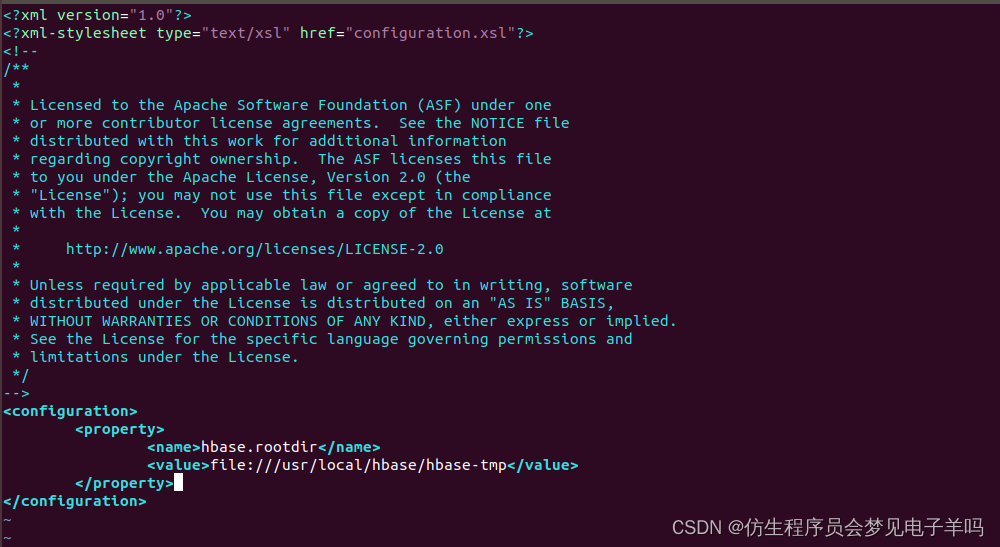
接下来测试运行。首先切换目录至HBase安装目录/usr/local/hbase;再启动HBase。命令如下:
cd /usr/local/hbase
bin/start-hbase.sh
bin/hbase shell
上述三条命令中,sudo bin/start-hbase.sh用于启动HBase,bin/hbase shell用于打开shell命令行模式,用户可以通过输入shell命令操作HBase数据库。
成功启动HBase,截图如下:

停止HBase运行,命令如下:
bin/stop-hbase.sh
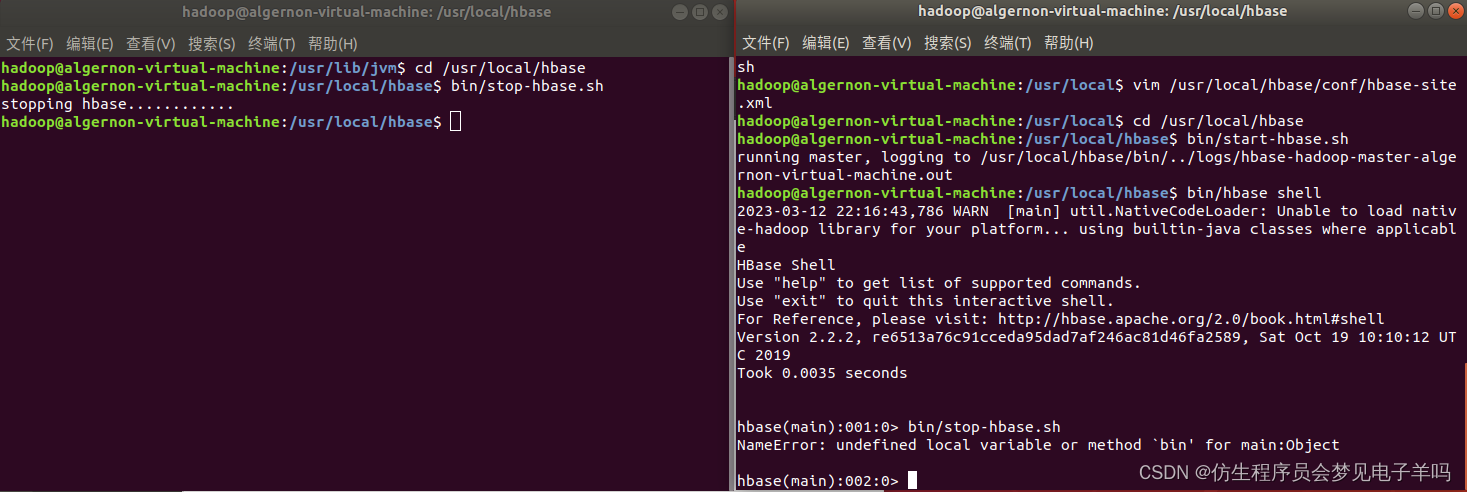
伪分布式模式配置
1.配置/usr/local/hbase/conf/hbase-env.sh。命令如下:
vim /usr/local/hbase/conf/hbase-env.sh
配置JAVA_HOME,HBASE_CLASSPATH,HBASE_MANAGES_ZK.
HBASE_CLASSPATH设置为本机HBase安装目录下的conf目录(即/usr/local/hbase/conf)
export JAVA_HOME=/usr/lib/jvm/jdk1.8.0_162
export HBASE_CLASSPATH=/usr/local/hbase/conf
export HBASE_MANAGES_ZK=true
 配置/usr/local/hbase/conf/hbase-site.xml
配置/usr/local/hbase/conf/hbase-site.xml
用命令vi打开并编辑hbase-site.xml,命令如下:
vim /usr/local/hbase/conf/hbase-site.xml
修改hbase.rootdir,指定HBase数据在HDFS上的存储路径;将属性hbase.cluter.distributed设置为true。假设当前Hadoop集群运行在伪分布式模式下,在本机上运行,且NameNode运行在9000端口。
<configuration>
<property>
<name>hbase.rootdir</name>
<value>hdfs://localhost:9000/hbase</value>
</property>
<property>
<name>hbase.cluster.distributed</name>
<value>true</value>
</property>
<property>
<name>hbase.unsafe.stream.capability.enforce</name>
<value>false</value>
</property>
</configuration>
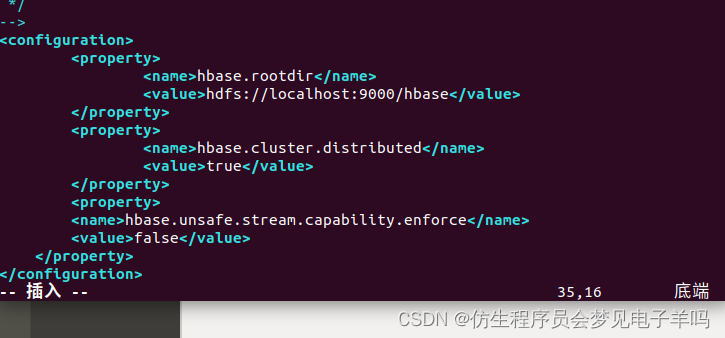
接下来测试运行HBase。
第一步:首先登陆ssh,之前设置了无密码登陆,因此这里不需要密码;再切换目录至/usr/local/hadoop ;再启动hadoop,如果已经启动hadoop请跳过此步骤。命令如下:
ssh localhost
cd /usr/local/hadoop
./sbin/start-dfs.sh
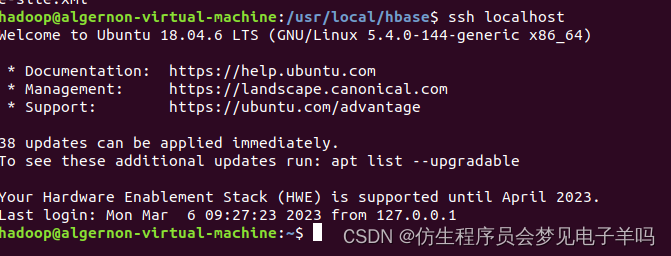
输入命令jps,能看到NameNode,DataNode和SecondaryNameNode都已经成功启动,表示hadoop启动成功,截图如下:
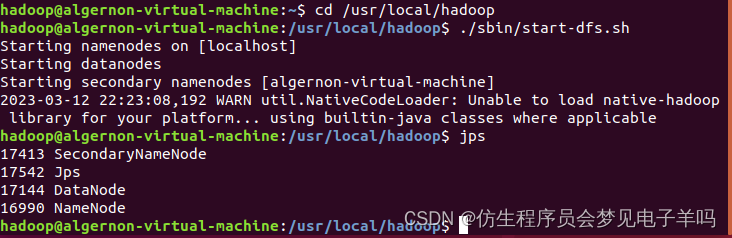

第二步:切换目录至/usr/local/hbase;再启动HBase.命令如下:
cd /usr/local/hbase
bin/start-hbase.sh
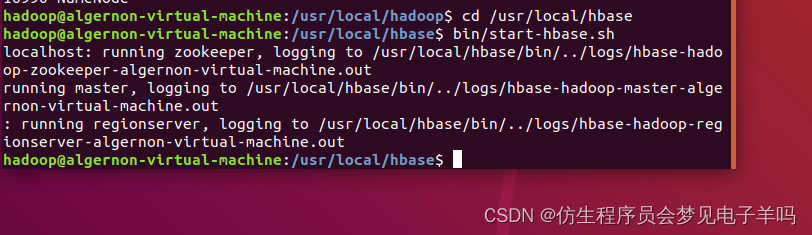
启动成功,输入命令jps,看到以下界面说明hbase启动成功
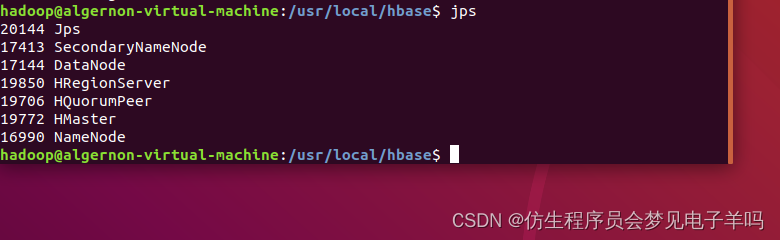
进入shell界面:
bin/hbase shell

停止HBase运行,命令如下:
bin/stop-hbase.sh
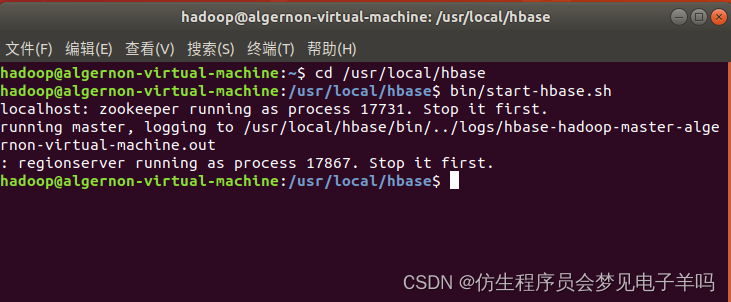
注意:如果在操作HBase的过程中发生错误,可以通过{HBASE_HOME}目录(/usr/local/hbase)下的logs子目录中的日志文件查看错误原因。
这里启动关闭Hadoop和HBase的顺序一定是:
启动Hadoop—>启动HBase—>关闭HBase—>关闭Hadoop
编程实践
利用Shell命令
HBase中创建表
HBase中用create命令创建表,具体如下:
create 'student','Sname','Ssex','Sage','Sdept','course'
create 'student','Sname','Score','course','grade'
此时,即创建了一个“student”表,属性有:Sname,Ssex,Sage,Sdept,course。因为HBase的表中会有一个系统默认的属性作为行键,无需自行创建,默认为put命令操作中表名后第一个数据。创建完“student”表后,可通过describe命令查看“student”表的基本信息。命令执行截图如下:
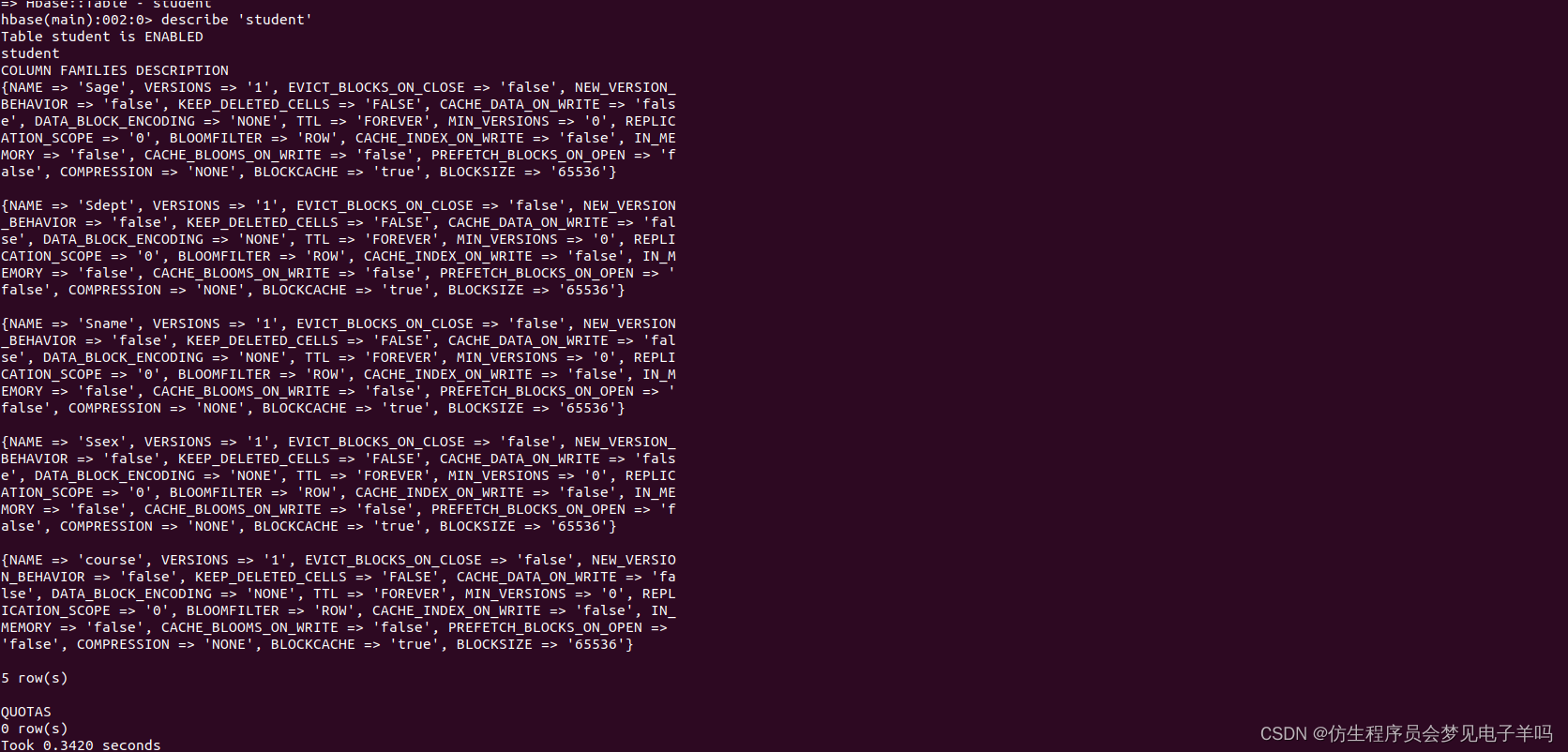
HBase数据库基本操作
本小节主要介绍HBase的增、删、改、查操作。在添加数据时,HBase会自动为添加的数据添加一个时间戳,故在需要修改数据时,只需直接添加数据,HBase即会生成一个新的版本,从而完成“改”操作,旧的版本依旧保留,系统会定时回收垃圾数据,只留下最新的几个版本,保存的版本数可以在创建表的时候指定。
添加数据
HBase中用put命令添加数据,注意:一次只能为一个表的一行数据的一个列,也就是一个单元格添加一个数据,所以直接用shell命令插入数据效率很低,在实际应用中,一般都是利用编程操作数据。
当运行命令:put ‘student’,’95001’,’Sname’,’LiYing’时,即为student表添加了学号为95001,名字为LiYing的一行数据,其行键为95001。
put 'student','95001','Sname','LiYing'

put 'student','95001','course:math','80'

删除数据
在HBase中用delete以及deleteall命令进行删除数据操作,它们的区别是:1. delete用于删除一个数据,是put的反向操作;2. deleteall操作用于删除一行数据。
- delete命令
delete 'student','95001','Ssex'

2. deleteall命令
deleteall 'student','95001'

查看数据
HBase中有两个用于查看数据的命令:1. get命令,用于查看表的某一行数据;2. scan命令用于查看某个表的全部数据
- get命令
get 'student','95001'

2. scan命令
scan 'student'

删除表
删除表有两步,第一步先让该表不可用,第二步删除表。
disable 'student'
drop 'student'

查询表历史数据
查询表的历史版本,需要两步。
1、在创建表的时候,指定保存的版本数(假设指定为5)
2、插入数据然后更新数据,使其产生历史版本数据,注意:这里插入数据和更新数据都是用put命令
put 'teacher','91001','username','Mary'
put 'teacher','91001','username','Mary1'
put 'teacher','91001','username','Mary2'
put 'teacher','91001','username','Mary3'
put 'teacher','91001','username','Mary4'
put 'teacher','91001','username','Mary5'
3、查询时,指定查询的历史版本数。默认会查询出最新的数据。(有效取值为1到5)
get 'teacher','91001',{
COLUMN=>'username',VERSIONS=>5}
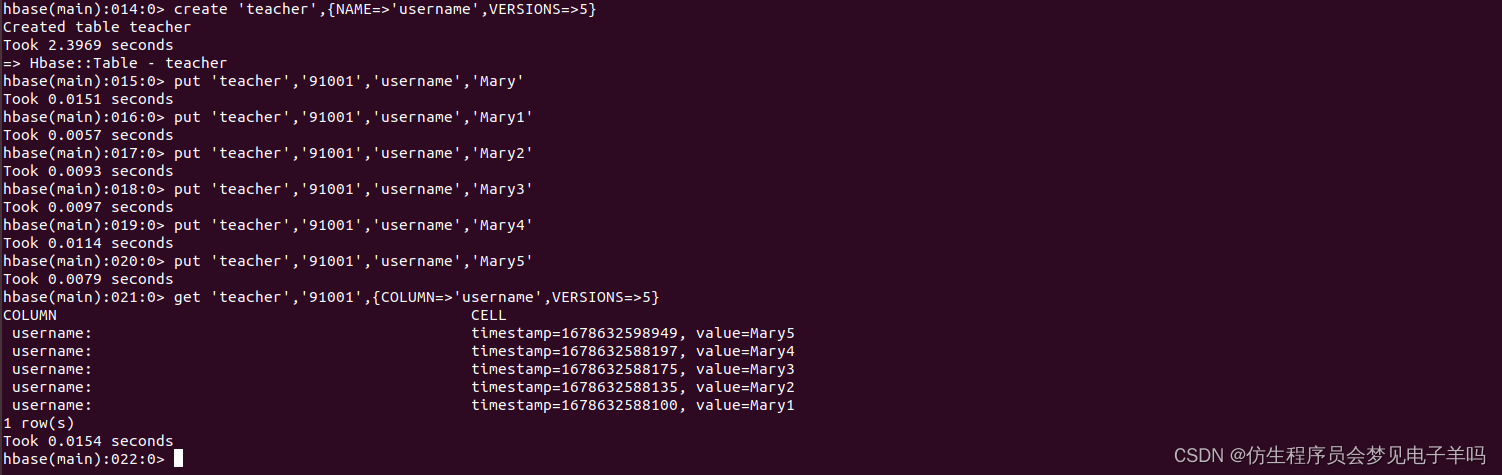
退出HBase数据库表操作
最后退出数据库操作,输入exit命令即可退出,注意:这里退出HBase数据库是退出对数据库表的操作,而不是停止启动HBase数据库后台运行。
exit
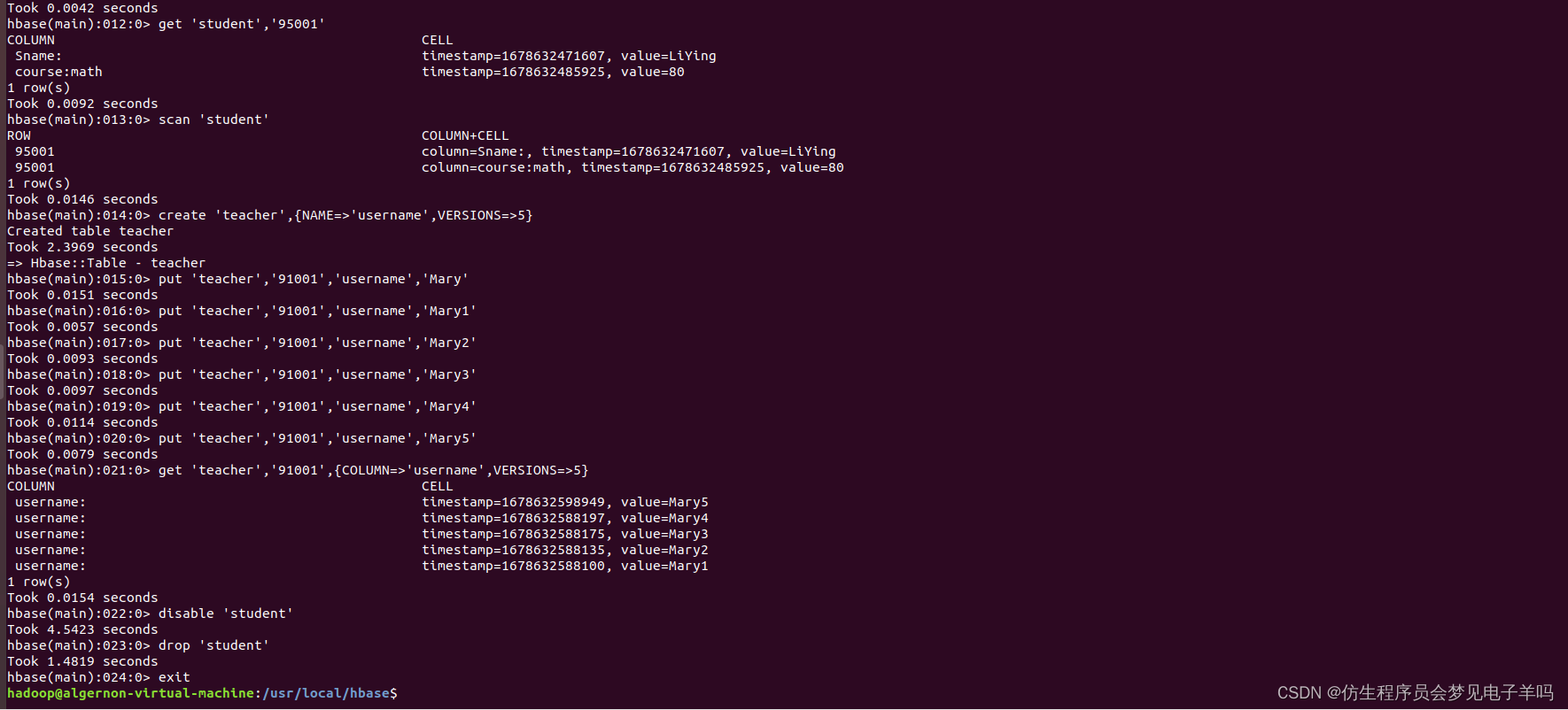
HBase Java API编程实践
本实例采用Eclipse开发工具。
启动Eclipse,启动以后,出现如下图所示界面,点击界面右下角的“Launch”按钮。
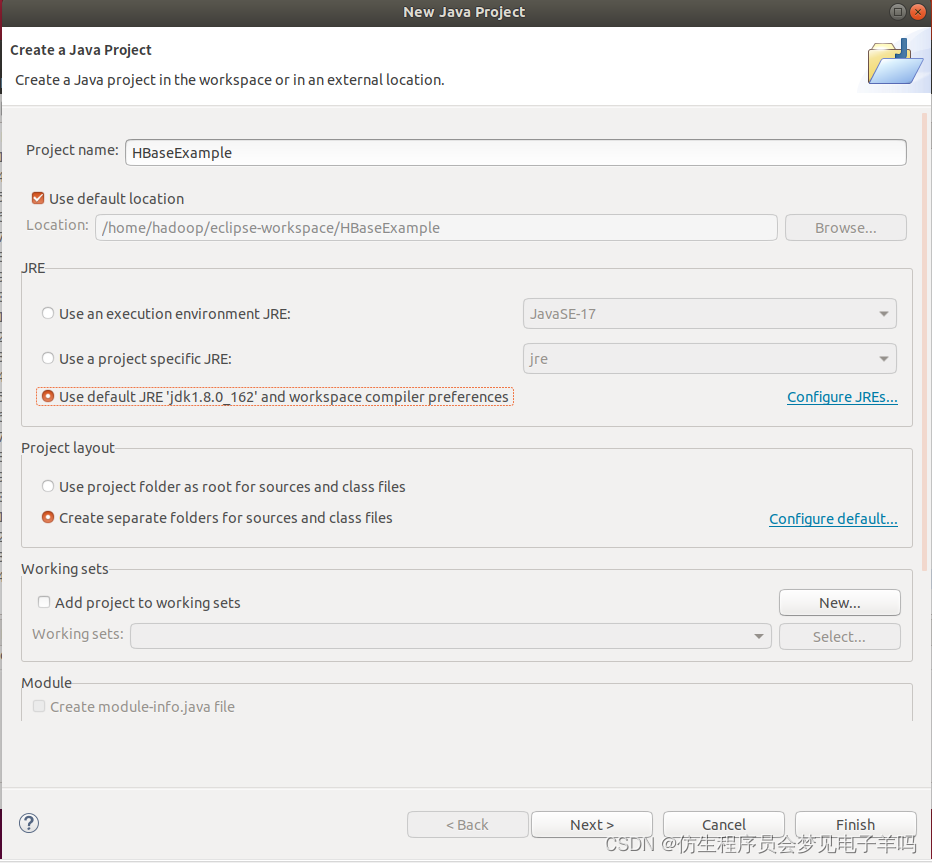
2023.3.20
点击界面顶部的“File”菜单,在弹出的子菜单(如下图所示)中选择“New”,再选择子菜单中的“Java Project”。
这时会弹出一个Java工程创建对话框(如下图所示),在“Project name”文本框中输入“HBaseExample”,在“JRE”选项卡中选中第2项“Use a project specific JRE”,然后点击界面底部的“Next”按钮。

在弹出的界面中(如下图所示),用鼠标点击“Libraries”选项卡,然后,点击界面右侧的“Add External JARs…”按钮。
在弹出的“JAR Selection”界面中(如下图所示),进入到“/usr/local/hbase/lib”目录,选中该目录下的所有jar文件(注意,不要选中client-facing-thirdparty、ruby、shaded-clients和zkcli这四个目录),然后,点击界面底部的“OK”按钮。
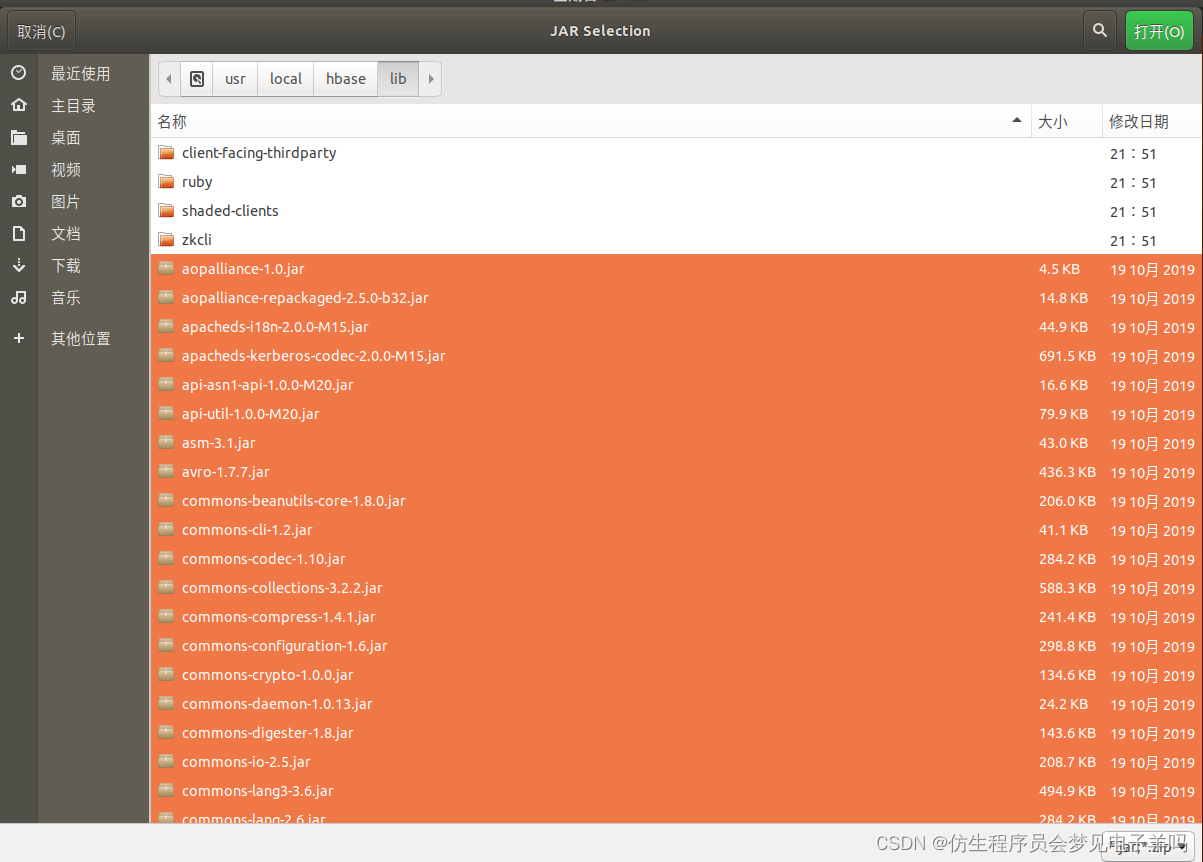
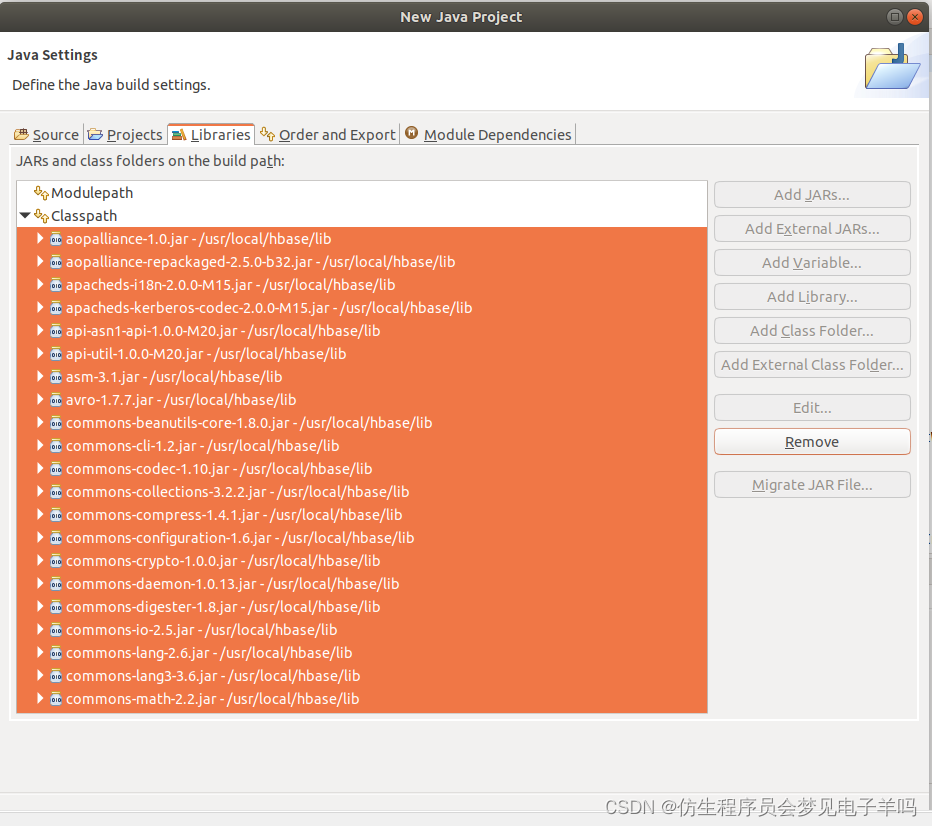
然后,在“JAR Selection”界面中(如下图所示),点击进入到“client-facing-thirdparty”目录下。
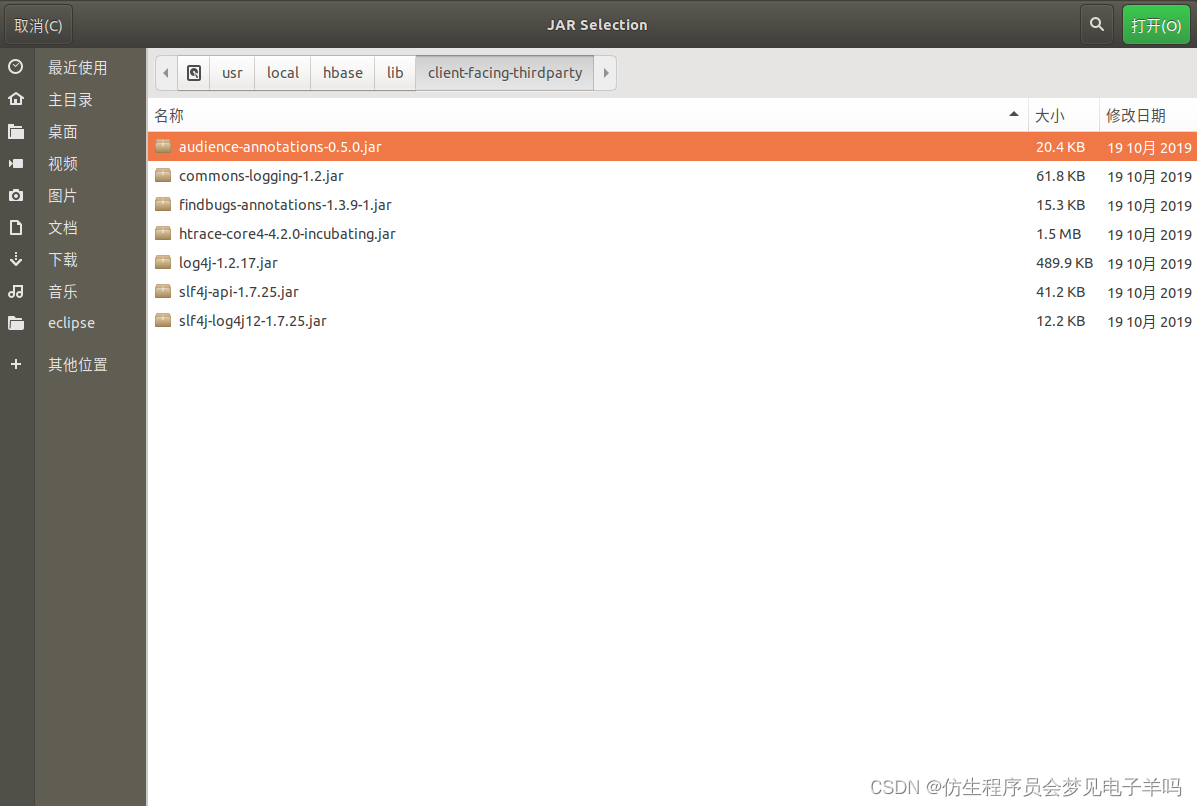
在“client-facing-thirdparty”目录下(如下图所示),选中所有jar文件,再点击界面底部的“OK”按钮。
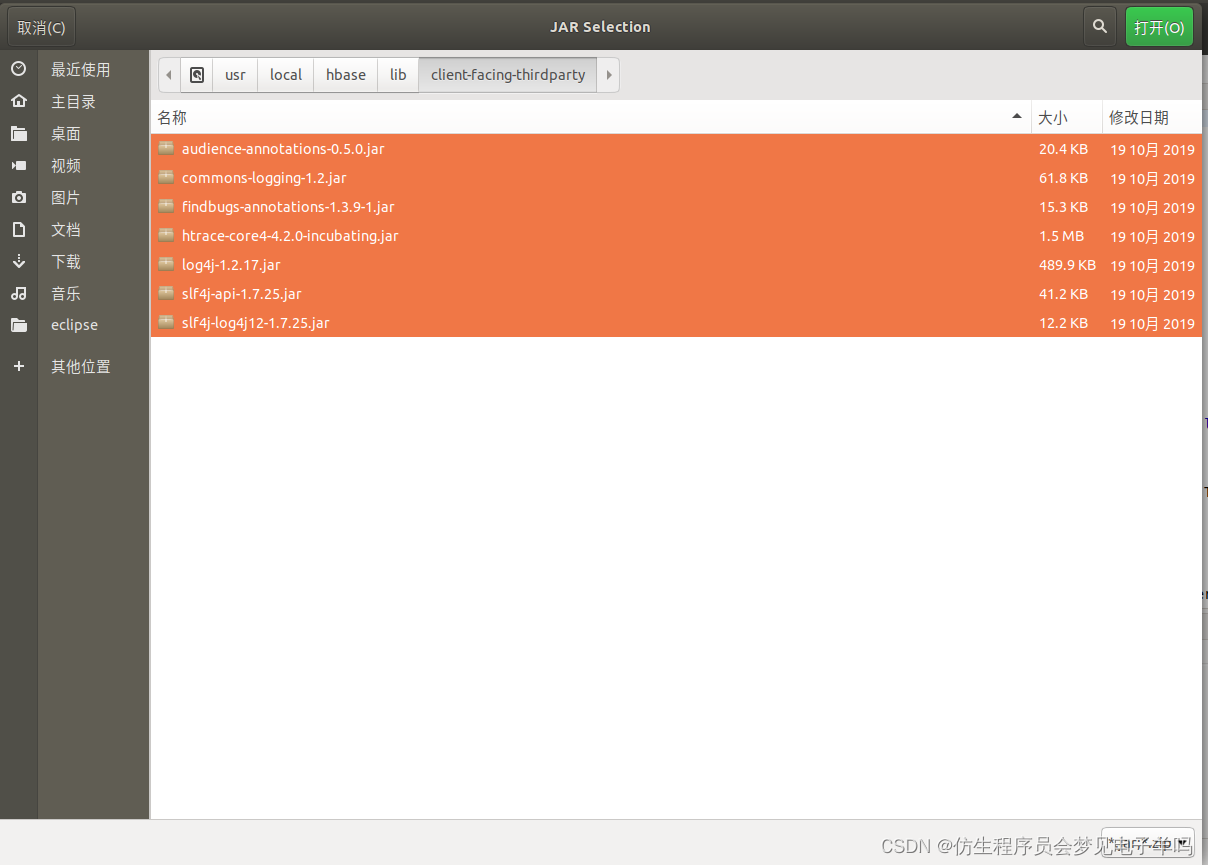
然后,再点击界面底部的“Finish”按钮。
在界面(如下图所示)左侧的“HBaseExample”工程名称上单击鼠标右键,在弹出的菜单中选择“New”,再在弹出的子菜单中选择“Class”。
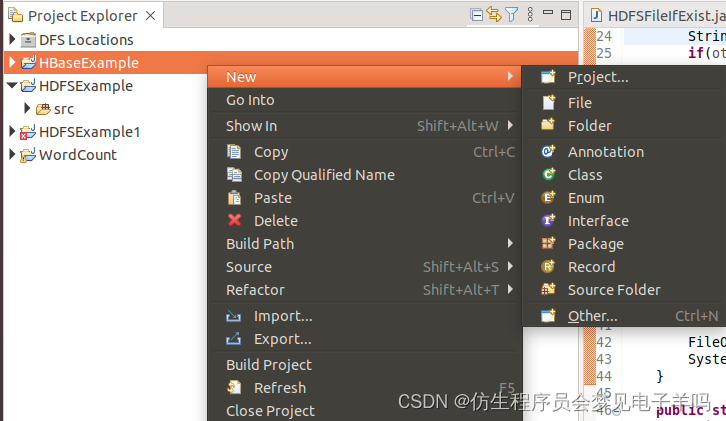
在弹出的“New Java Class”对话框(如下图所示)中,在“Name”文本框中输入“ExampleForHBase”,然后,点击界面底部的“Finish”按钮。
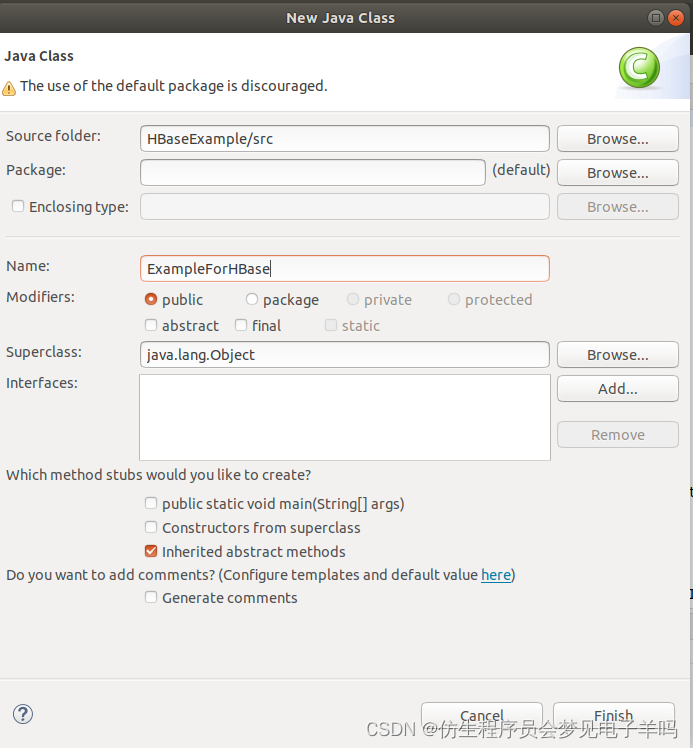
在代码窗口中(如下图所示),ExampleForHBase.java代码内容输入。
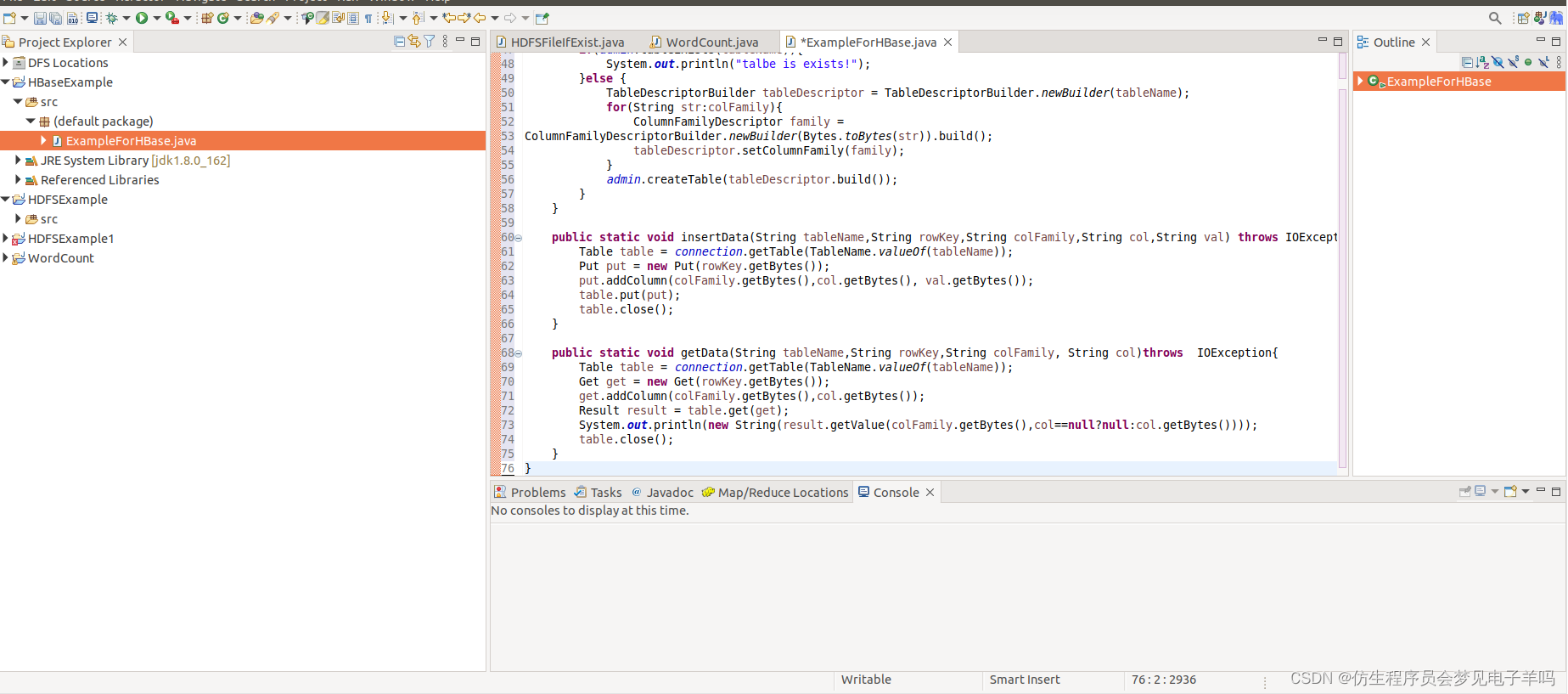
ExampleForHBase.java代码内容具体如下:
import org.apache.hadoop.conf.Configuration;
import org.apache.hadoop.hbase.*;
import org.apache.hadoop.hbase.client.*;
import org.apache.hadoop.hbase.util.Bytes;
import java.io.IOException;
public class ExampleForHBase {
public static Configuration configuration;
public static Connection connection;
public static Admin admin;
public static void main(String[] args)throws IOException{
init();
createTable("student",new String[]{
"score"});
insertData("student","zhangsan","score","English","69");
insertData("student","zhangsan","score","Math","86");
insertData("student","zhangsan","score","Computer","77");
getData("student", "zhangsan", "score","English");
close();
}
public static void init(){
configuration = HBaseConfiguration.create();
configuration.set("hbase.rootdir","hdfs://localhost:9000/hbase");
try{
connection = ConnectionFactory.createConnection(configuration);
admin = connection.getAdmin();
}catch (IOException e){
e.printStackTrace();
}
}
public static void close(){
try{
if(admin != null){
admin.close();
}
if(null != connection){
connection.close();
}
}catch (IOException e){
e.printStackTrace();
}
}
public static void createTable(String myTableName,String[] colFamily) throws IOException {
TableName tableName = TableName.valueOf(myTableName);
if(admin.tableExists(tableName)){
System.out.println("talbe is exists!");
}else {
TableDescriptorBuilder tableDescriptor = TableDescriptorBuilder.newBuilder(tableName);
for(String str:colFamily){
ColumnFamilyDescriptor family =
ColumnFamilyDescriptorBuilder.newBuilder(Bytes.toBytes(str)).build();
tableDescriptor.setColumnFamily(family);
}
admin.createTable(tableDescriptor.build());
}
}
public static void insertData(String tableName,String rowKey,String colFamily,String col,String val) throws IOException {
Table table = connection.getTable(TableName.valueOf(tableName));
Put put = new Put(rowKey.getBytes());
put.addColumn(colFamily.getBytes(),col.getBytes(), val.getBytes());
table.put(put);
table.close();
}
public static void getData(String tableName,String rowKey,String colFamily, String col)throws IOException{
Table table = connection.getTable(TableName.valueOf(tableName));
Get get = new Get(rowKey.getBytes());
get.addColumn(colFamily.getBytes(),col.getBytes());
Result result = table.get(get);
System.out.println(new String(result.getValue(colFamily.getBytes(),col==null?null:col.getBytes())));
table.close();
}
}
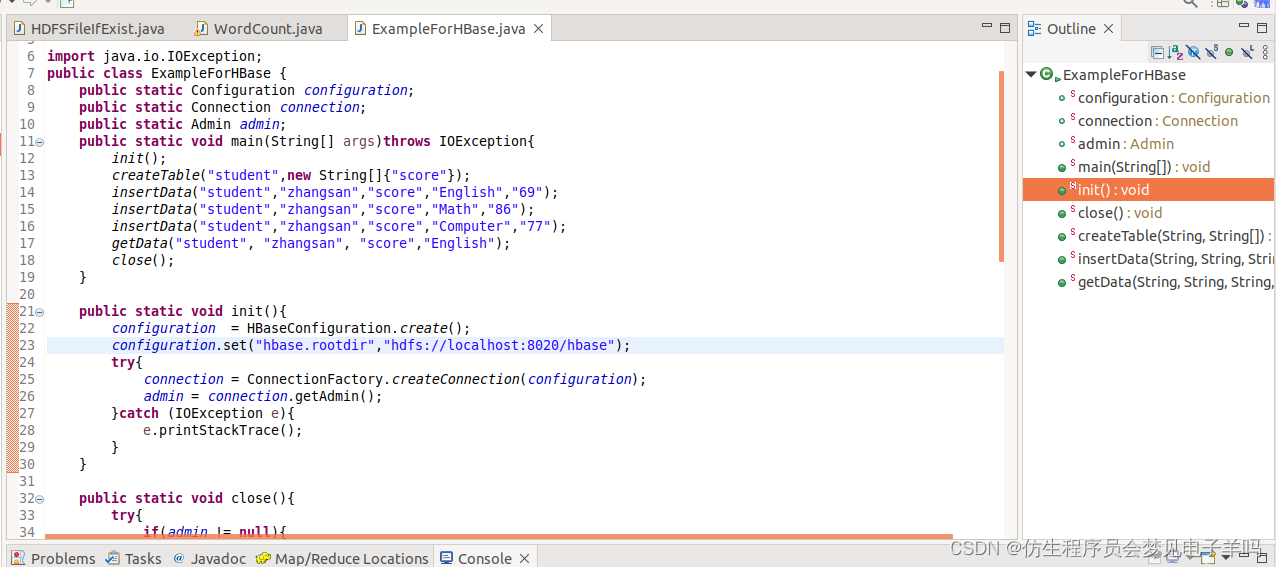
在开始运行程序之前,需要启动HDFS和HBase。
ssh localhost
cd /usr/local/hadoop
./sbin/start-dfs.sh
cd /usr/local/hbase
bin/start-hbase.sh
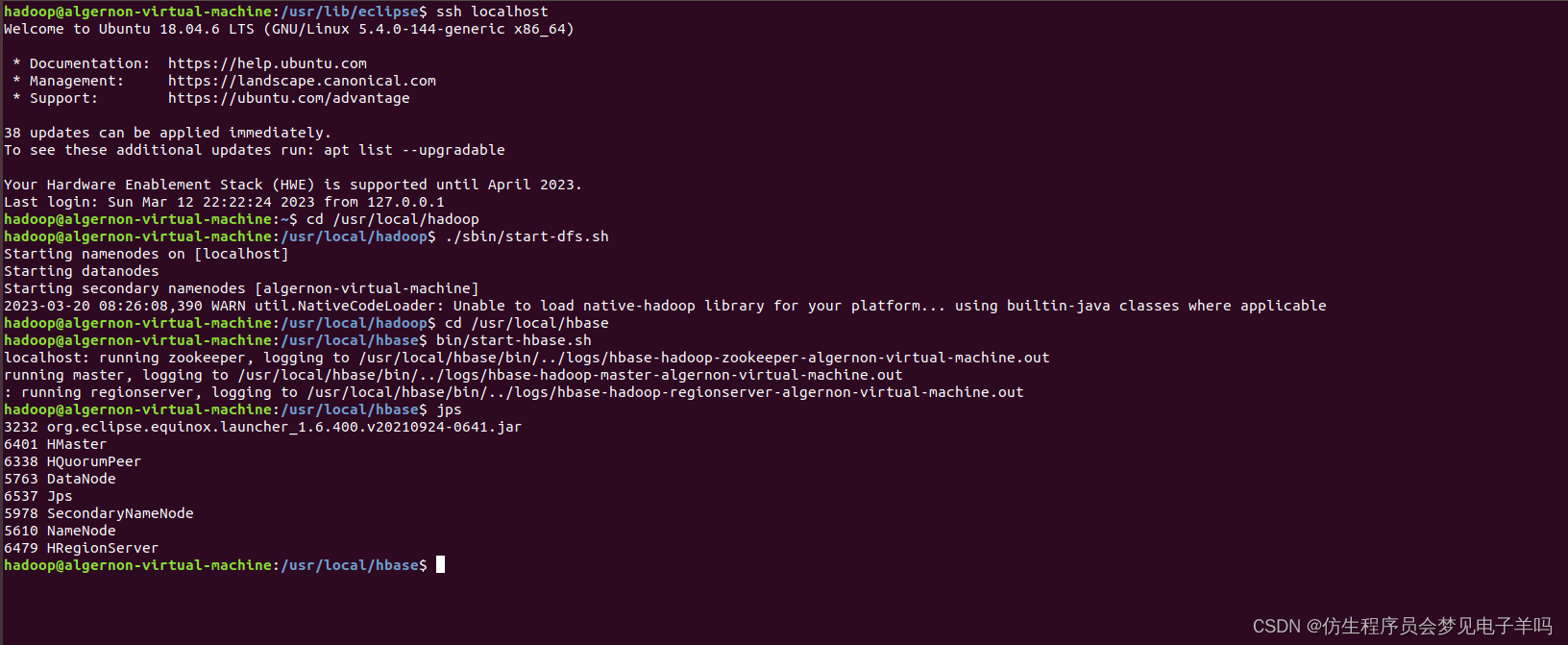
然后,如下图所示,点击界面中的运行图标右侧的“倒三角”,在弹出的菜单中选择“Run As”,再在弹出的菜单中点击“1 Java Application”,开始运行程序。
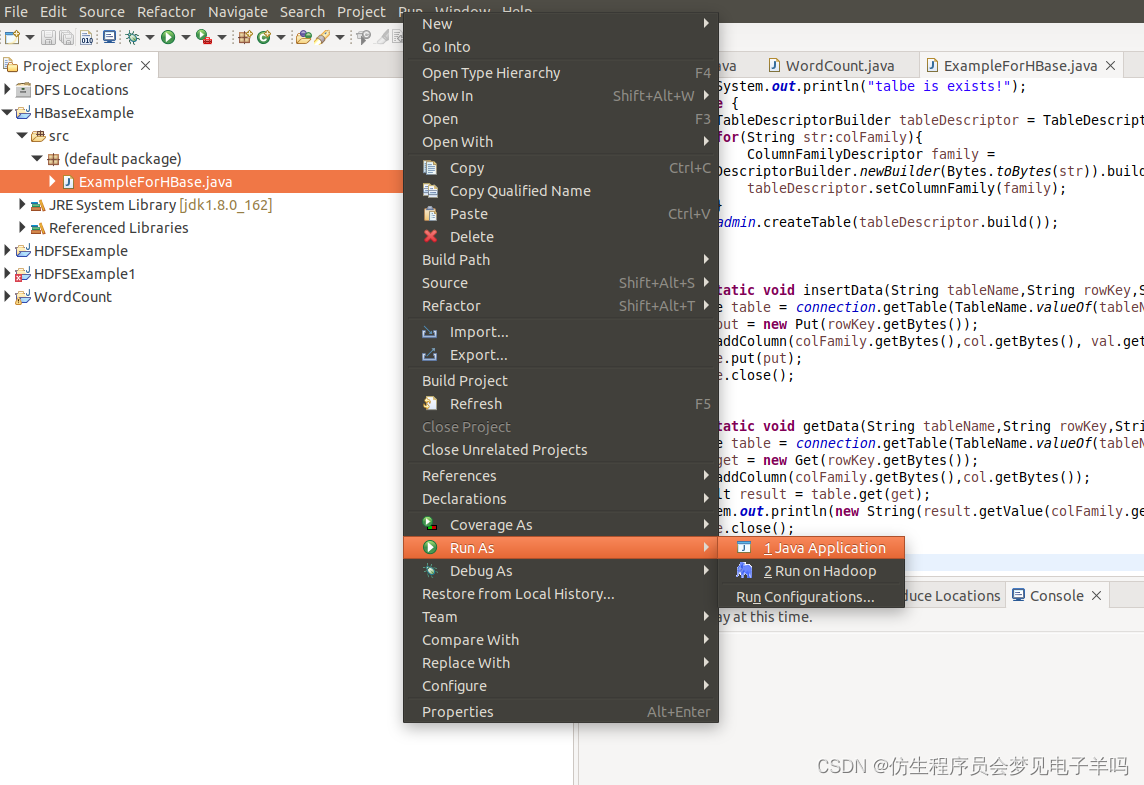
Unable to load native-hadoop library for your platform… using builtin-java classes where applicable
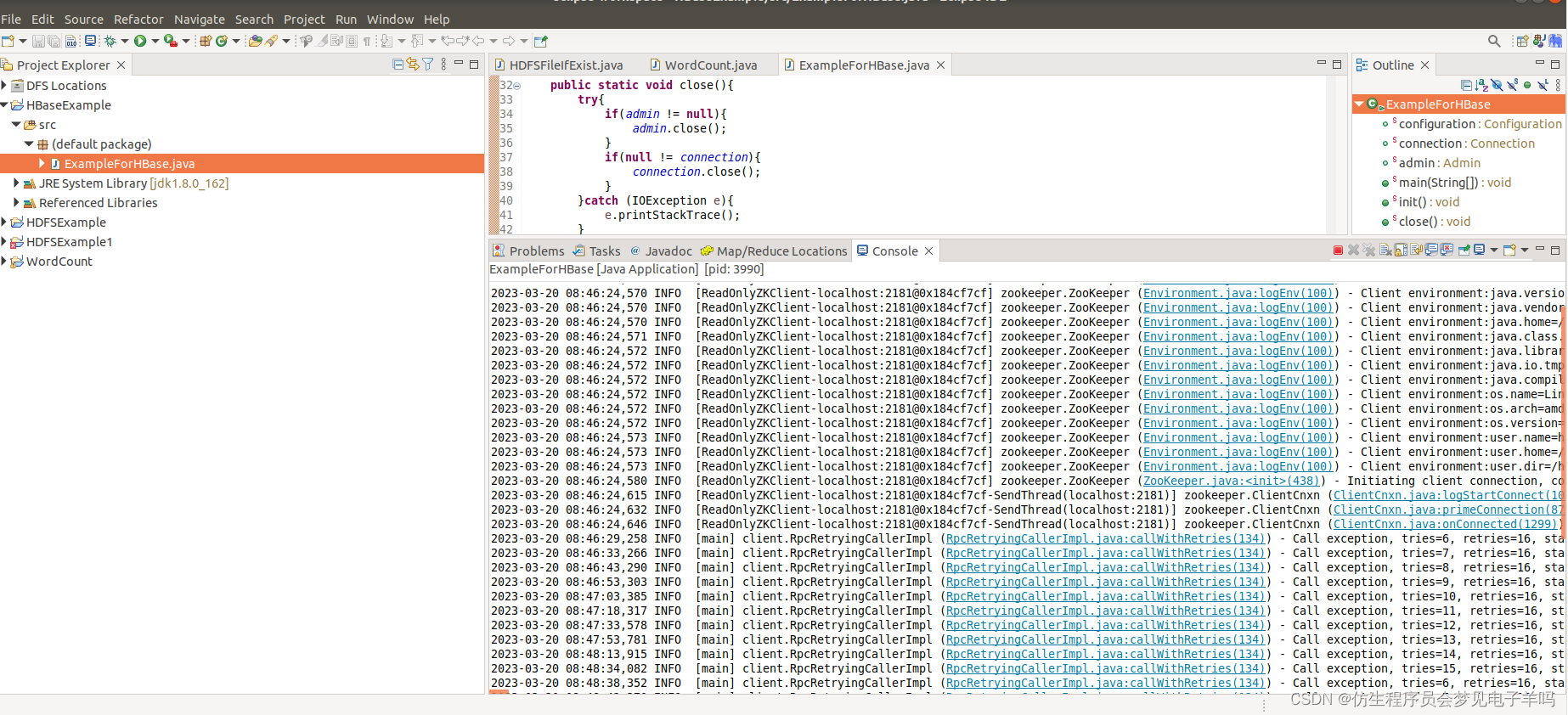
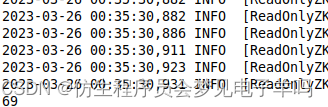
问题
1

https://blog.csdn.net/weixin_45048331/article/details/109823555
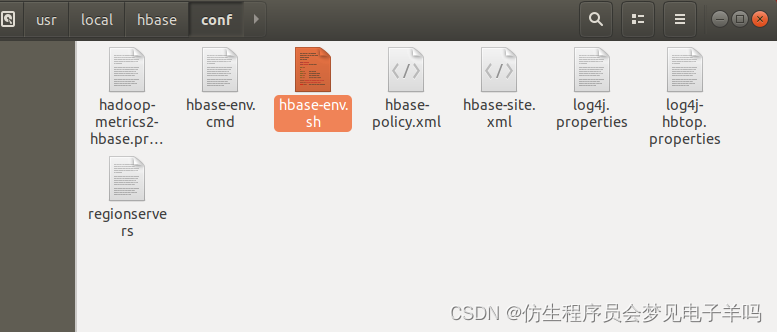
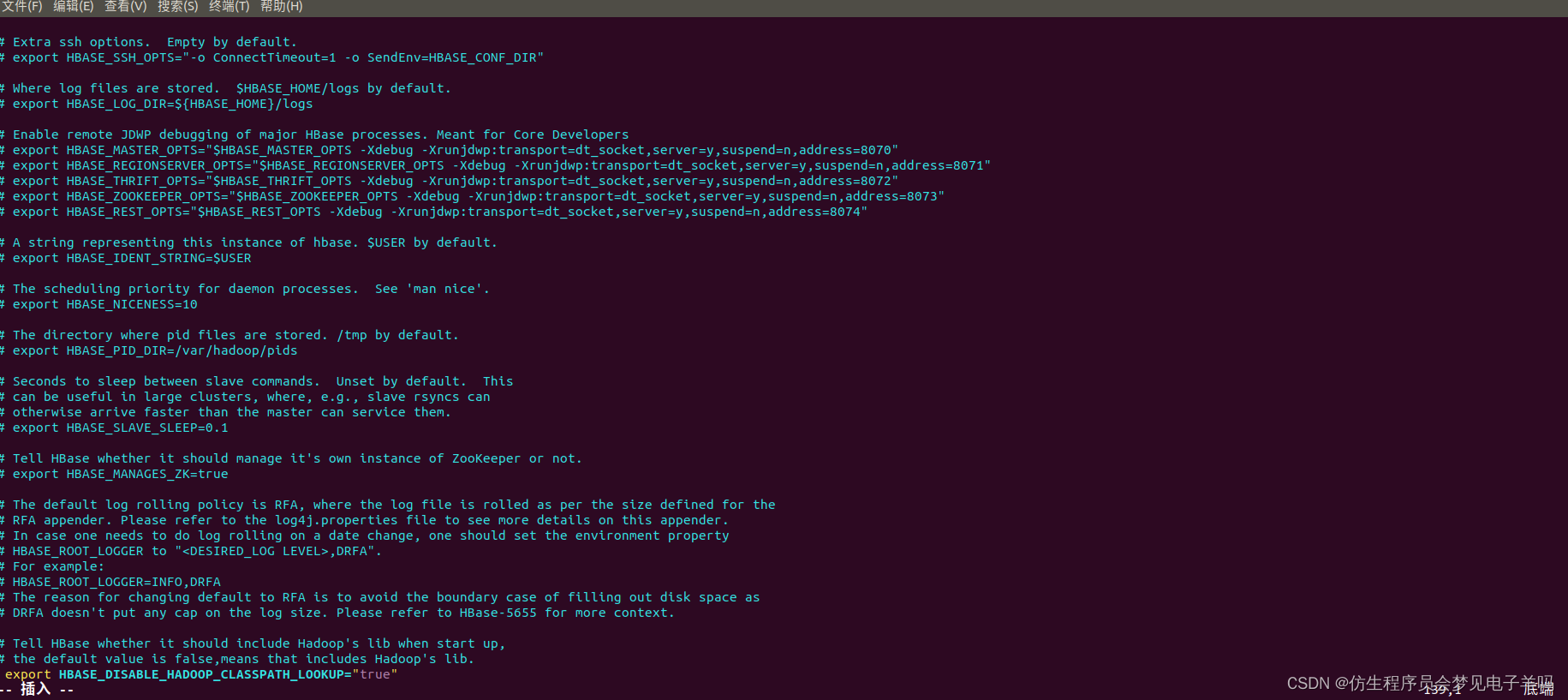
成功输出:
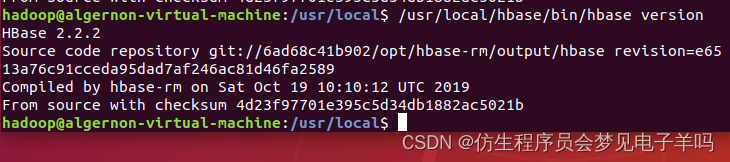
2
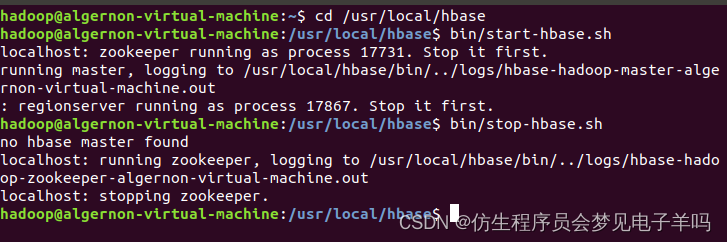
https://www.cnblogs.com/chuijingjing/p/13358872.html
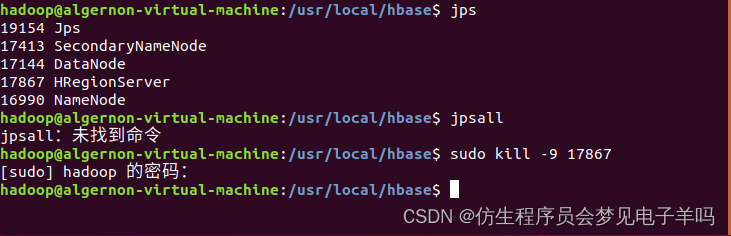
3
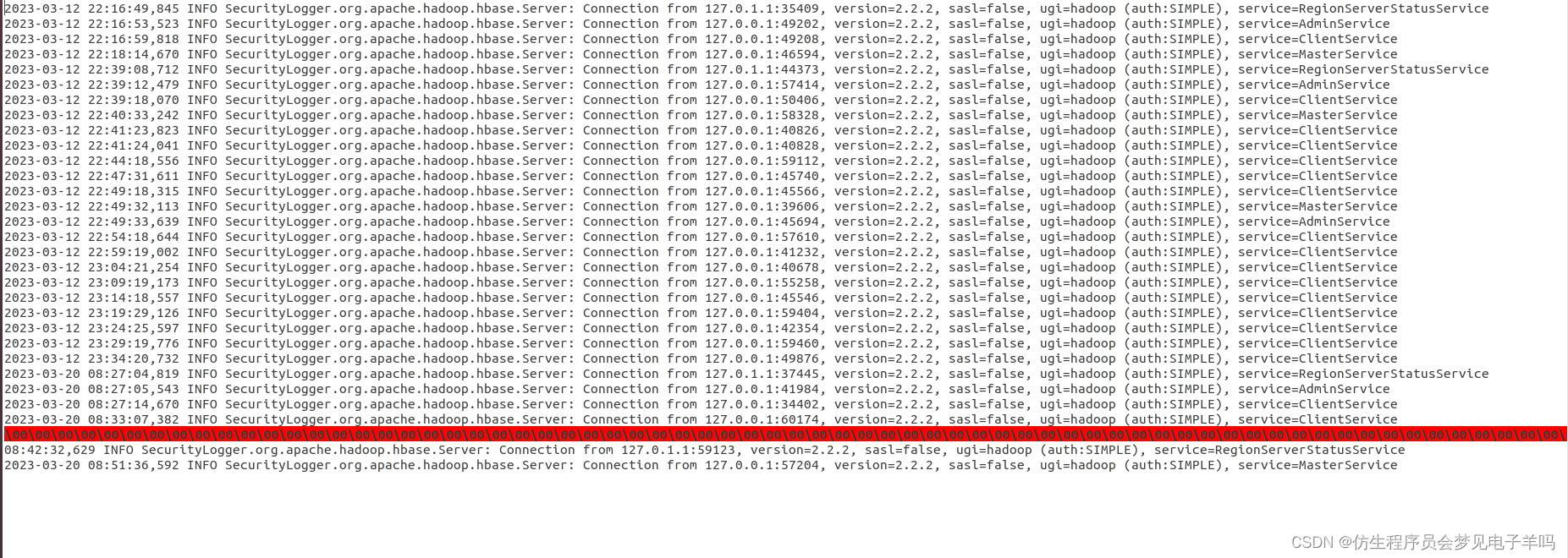
https://www.jianshu.com/p/3cd4633db6c8
https://blog.csdn.net/weixin_45473750/article/details/102478516
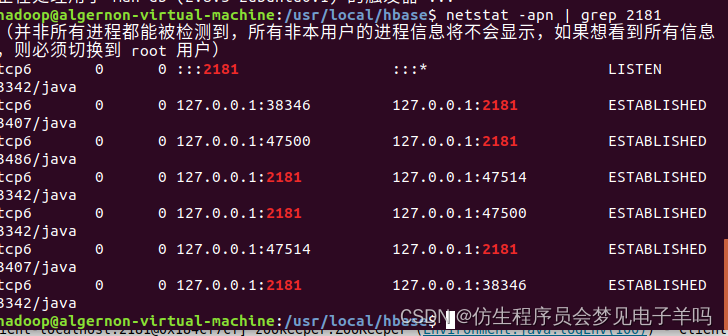
报错代码:
2023-03-20 09:25:47,770 INFO [ReadOnlyZKClient-localhost:2181@0x184cf7cf] zookeeper.ZooKeeper (ZooKeeper.java:<init>(438)) - Initiating client connection, connectString=localhost:2181 sessionTimeout=90000 watcher=org.apache.hadoop.hbase.zookeeper.ReadOnlyZKClient$$Lambda$14/205406988@1c24dcb9
2023-03-20 09:25:48,057 INFO [ReadOnlyZKClient-localhost:2181@0x184cf7cf-SendThread(localhost:2181)] zookeeper.ClientCnxn (ClientCnxn.java:logStartConnect(1032)) - Opening socket connection to server localhost/127.0.0.1:2181. Will not attempt to authenticate using SASL (unknown error)
2023-03-20 09:25:48,114 INFO [ReadOnlyZKClient-localhost:2181@0x184cf7cf-SendThread(localhost:2181)] zookeeper.ClientCnxn (ClientCnxn.java:primeConnection(876)) - Socket connection established to localhost/127.0.0.1:2181, initiating session
2023-03-20 09:25:48,596 INFO [ReadOnlyZKClient-localhost:2181@0x184cf7cf-SendThread(localhost:2181)] zookeeper.ClientCnxn (ClientCnxn.java:onConnected(1299)) - Session establishment complete on server localhost/127.0.0.1:2181, sessionid = 0x186fc778015000a, negotiated timeout = 90000
4
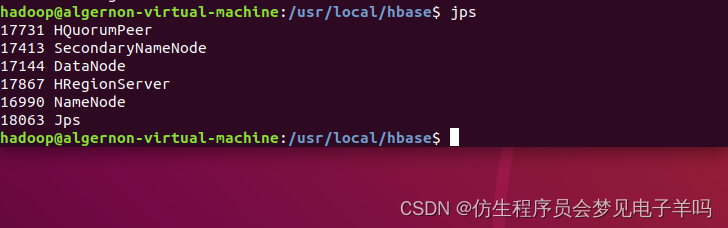
logs问题日志
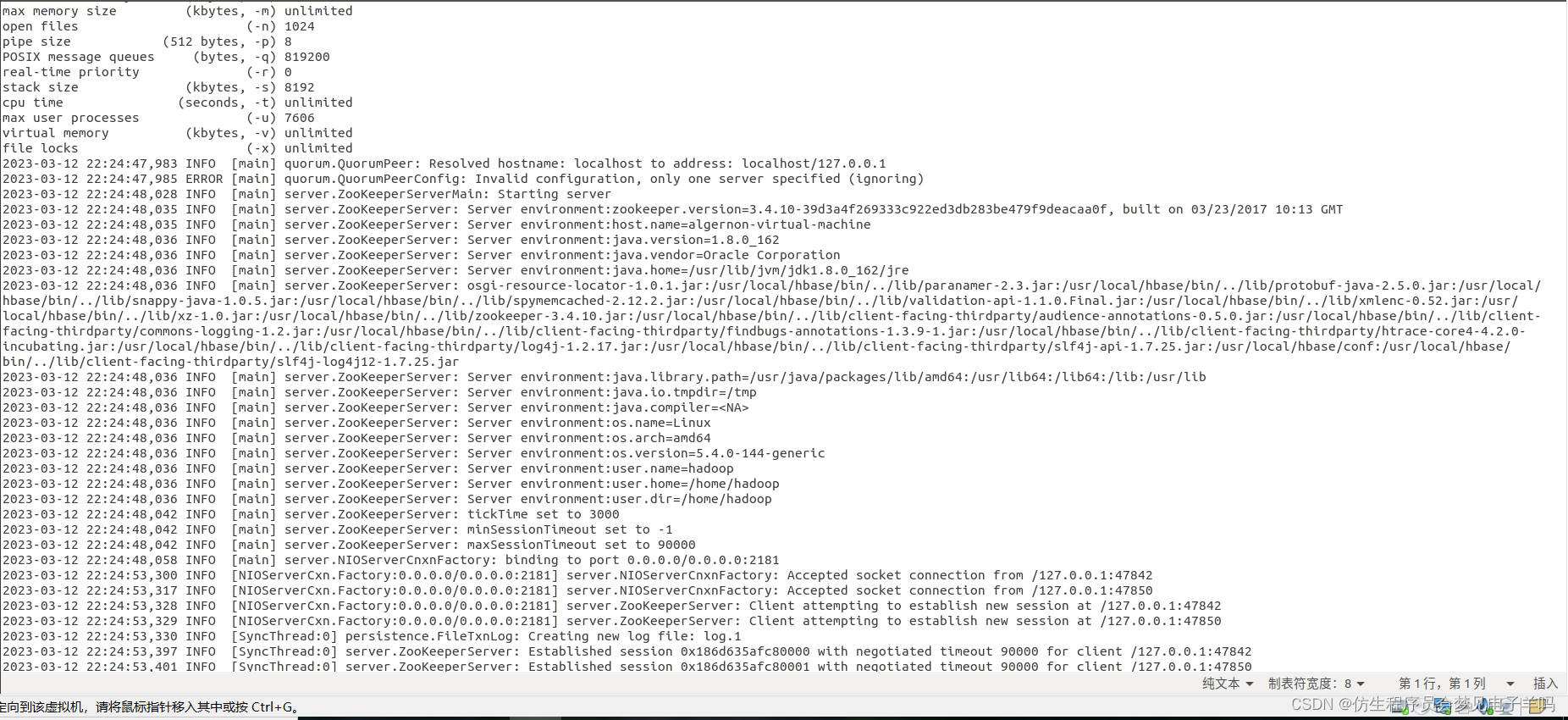
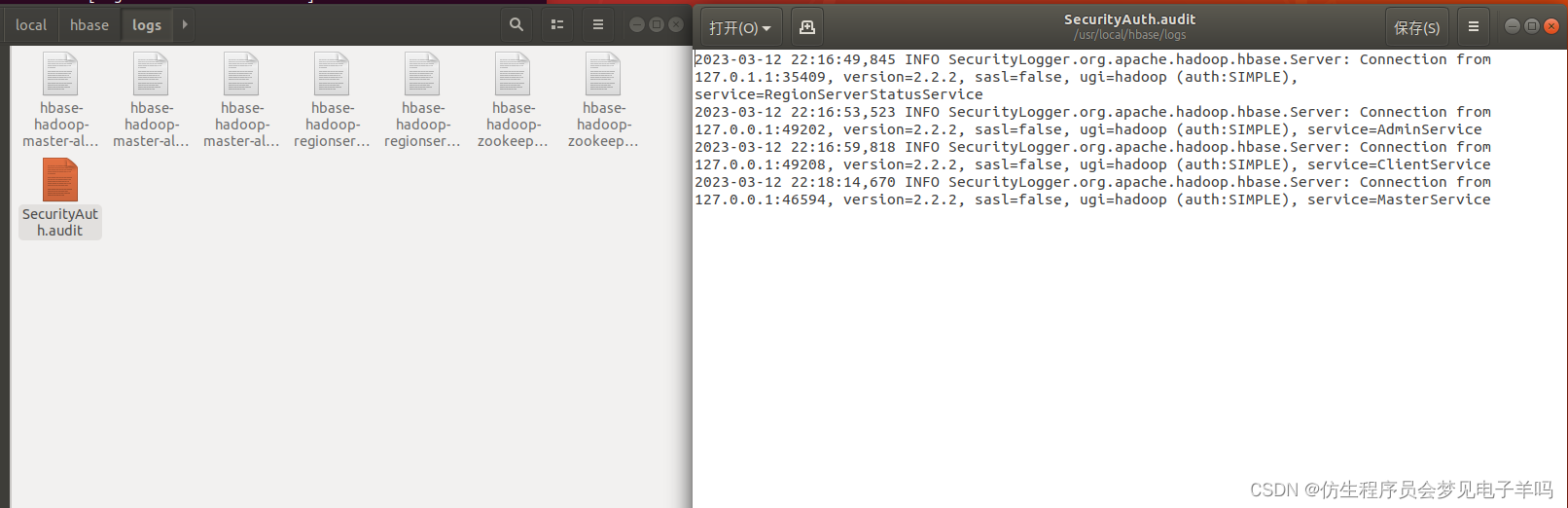
修改之后七个节点